思维导图简单又美观画法
- 格式:doc
- 大小:767.50 KB
- 文档页数:4

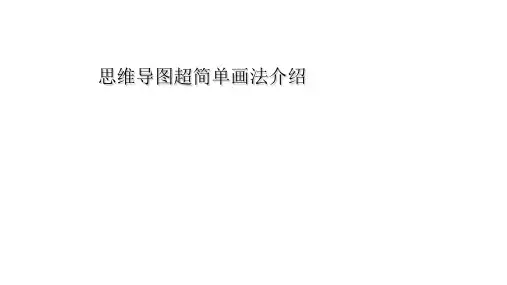
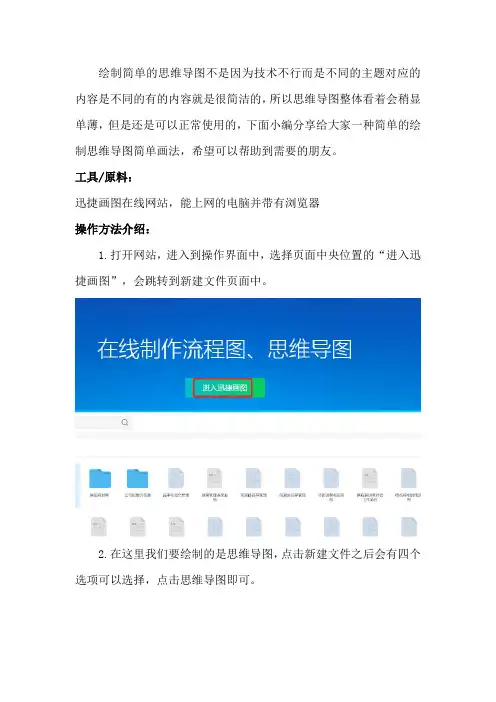
绘制简单的思维导图不是因为技术不行而是不同的主题对应的内容是不同的有的内容就是很简洁的,所以思维导图整体看着会稍显单薄,但是还是可以正常使用的,下面小编分享给大家一种简单的绘制思维导图简单画法,希望可以帮助到需要的朋友。
工具/原料:
迅捷画图在线网站,能上网的电脑并带有浏览器
操作方法介绍:
1.打开网站,进入到操作界面中,选择页面中央位置的“进入迅捷画图”,会跳转到新建文件页面中。
2.在这里我们要绘制的是思维导图,点击新建文件之后会有四个选项可以选择,点击思维导图即可。
3.新建文件完成之后会跳转到在线编辑页面中,面板四周是工具栏处于面板正中央位置的是中心主题。
4.绘制思维导图是围绕中心主题进行展开的,接下来就是对思维
导图整体框架进行搭建,右键点击中心主题,在出来的页面中选择下级,对节点进行添加,根据需要进行添加使用。
5.基本框架搭建完成之后就可以对内容进行填充,双击节点可以对内容进行输入,节点会根据内容长度进行改变。
6.在外观栏目里面可以对思维导图颜色进行替换使用,每种颜色有两种表现形式,会影响思维导图框架的占用面积。
7.同样在外观栏目里面有六种基本的思维导图框架结构图,点击
可以直接替换结构使用,内容不会发生改变很方便。
8.在上面栏目里面有“展开”这一选项,展开选项是可以将制作完成的思维导图不同层级的节点进行展开,这样在检查思维导图时就很方便了,并且还能检查的很仔细。
9.在左上角思维导图标识后面的是小三角中有导出操作,点击会有5种导出格式可以进行选择,选择需要的格式导出即可,完成之后在保存的路径里面查看思维导图。
以上就是小编分享的绘制思维导图的简单画法,需要使用的朋友可以参考步骤操作使用。
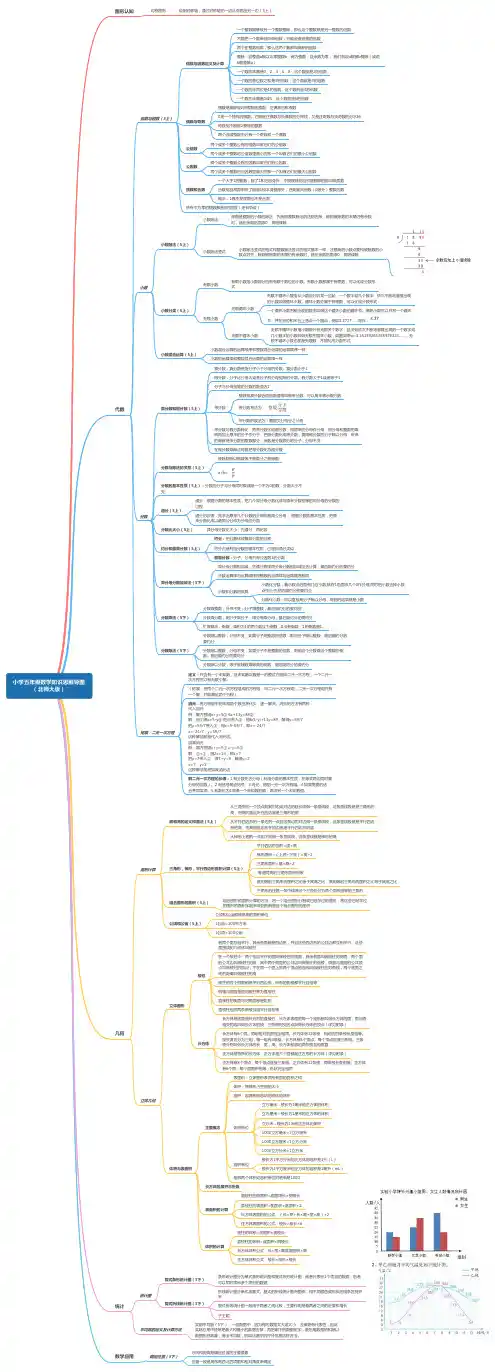
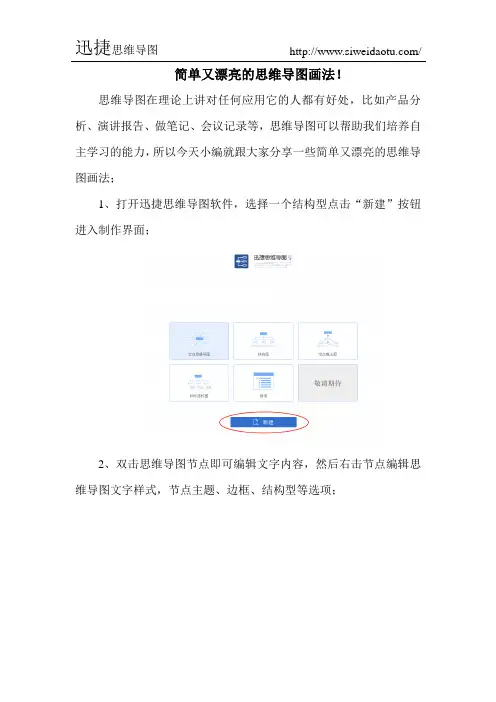
简单又漂亮的思维导图画法!
思维导图在理论上讲对任何应用它的人都有好处,比如产品分析、演讲报告、做笔记、会议记录等,思维导图可以帮助我们培养自主学习的能力,所以今天小编就跟大家分享一些简单又漂亮的思维导图画法;
1、打开迅捷思维导图软件,选择一个结构型点击“新建”按钮进入制作界面;
2、双击思维导图节点即可编辑文字内容,然后右击节点编辑思维导图文字样式,节点主题、边框、结构型等选项;
3、在软件左侧的工具栏里可以添加图片、超链接、多媒体、备
注等;
4、点击软件上方“插入关连线”按钮,即可为思维导图两个节
点之间插入关连线;
5、点击软件“风格”按钮即可为思维导图编辑整体风格和背景
颜色;
6、制作完成后点击软件上方“文件—导出”会出现很多格式任
你选择,选择一个自己需要的格式保存即可;
试试吧!。
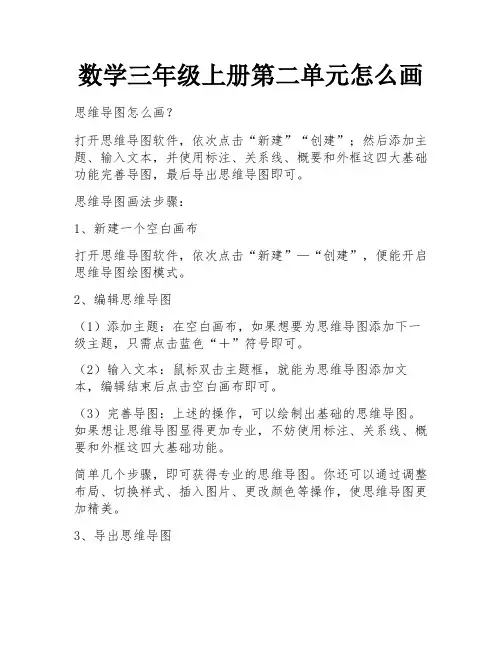
数学三年级上册第二单元怎么画思维导图怎么画?打开思维导图软件,依次点击“新建”“创建”;然后添加主题、输入文本,并使用标注、关系线、概要和外框这四大基础功能完善导图,最后导出思维导图即可。
思维导图画法步骤:1、新建一个空白画布打开思维导图软件,依次点击“新建”—“创建”,便能开启思维导图绘图模式。
2、编辑思维导图(1)添加主题:在空白画布,如果想要为思维导图添加下一级主题,只需点击蓝色“+”符号即可。
(2)输入文本:鼠标双击主题框,就能为思维导图添加文本,编辑结束后点击空白画布即可。
(3)完善导图:上述的操作,可以绘制出基础的思维导图。
如果想让思维导图显得更加专业,不妨使用标注、关系线、概要和外框这四大基础功能。
简单几个步骤,即可获得专业的思维导图。
你还可以通过调整布局、切换样式、插入图片、更改颜色等操作,使思维导图更加精美。
3、导出思维导图导出,是所有操作中的末尾一步,依次点击“导出和发送”—“图片”—“图片格式”,可以选择合适的图片格式进行导出。
也可以选择其他诸如PDF、Word的格式进行导出。
十万个为什么思维导图怎么画一、思维导图的绘制,一般按照以下7个步骤来:stp1.从一张白纸(一般是A4纸)的中心开始绘制,周围留出空白。
stp2.用一幅图像或图画表达你的中心思想。
stp3.在绘制过程中使用颜色。
stp4.将中心图像和主要分支连接起来,然后把主要分支和二级分支连接起来,再把三级分支和二级分支连接起来,依次类推。
stp5.让思维导图的分支自然弯曲而不是像一条直线。
stp6.在每条线上使用一个关键词。
stp7.至始至终使用图像。
二、思维导图绘制的技巧教你如何绘制思维导图?就像画画需要技巧一样,绘制思维导图也有一些自己独特的技巧要求。
下面所列出的只是最为基本的几点1.先把纸张横过来放,这样宽度比较大一些。
在纸的中心,画出能够代表你心目中的主体形象的中心图像。
再用水彩笔尽任意发挥你的思路。
2.绘画时,应先从图形中心开始,画一些向四周放射出来的粗线条。
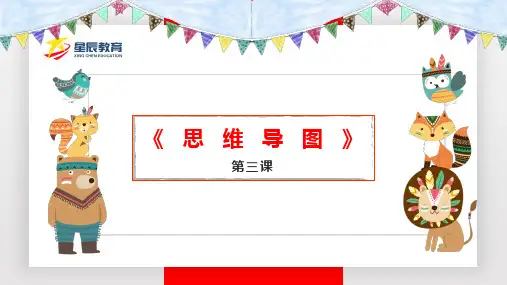
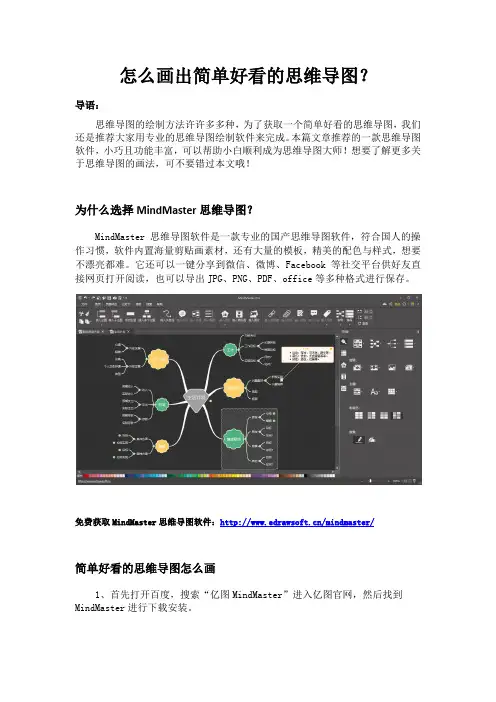
怎么画出简单好看的思维导图?导语:思维导图的绘制方法许许多多种,为了获取一个简单好看的思维导图,我们还是推荐大家用专业的思维导图绘制软件来完成。
本篇文章推荐的一款思维导图软件,小巧且功能丰富,可以帮助小白顺利成为思维导图大师!想要了解更多关于思维导图的画法,可不要错过本文哦!为什么选择MindMaster思维导图?MindMaster思维导图软件是一款专业的国产思维导图软件,符合国人的操作习惯,软件内置海量剪贴画素材,还有大量的模板,精美的配色与样式,想要不漂亮都难。
它还可以一键分享到微信、微博、Facebook等社交平台供好友直接网页打开阅读,也可以导出JPG、PNG、PDF、office等多种格式进行保存。
免费获取MindMaster思维导图软件:/mindmaster/简单好看的思维导图怎么画1、首先打开百度,搜索“亿图MindMaster”进入亿图官网,然后找到MindMaster进行下载安装。
2、然后打开MindMaster思维导图软件,点击“新建”,选择任意模板开启绘图之旅,也可以点击右侧“创建”一个空白模板进入画布。
3、进入之后会出现一个中心主题,双击即可进行编辑,之后便是添加子主题了。
你可以点击菜单栏上的插入子主题进行添加,也可以点击中心主题右侧的+进行添加,还可以使用超级方便的快捷键Ctrl+Enter进行添加。
注意的是,如果你想添加同级主体的话,只需要按Enter即可。
4、在MindMaster中,你可以直接更换主题的样式,选择右侧的页面的格式---主题按钮,即可一键对思维导图进行美化。
5、如果想让思维导图变得更加生动的话,可以通过“插入剪贴画”来添加更多精美的符号,每一个符号都是亿图设计师原创设计而来,除此之外,你也能通过“添加图片”从外部自己选择插入心仪的图片。
6、全部绘制完成之后如果你想保存作品,可以先点击“文件”,回到软件初始界面,找到“导出和发送”,可以任意保存为图片、PDF、Office、html等等格式,然后找到需要保存的格式,点击确定即可。
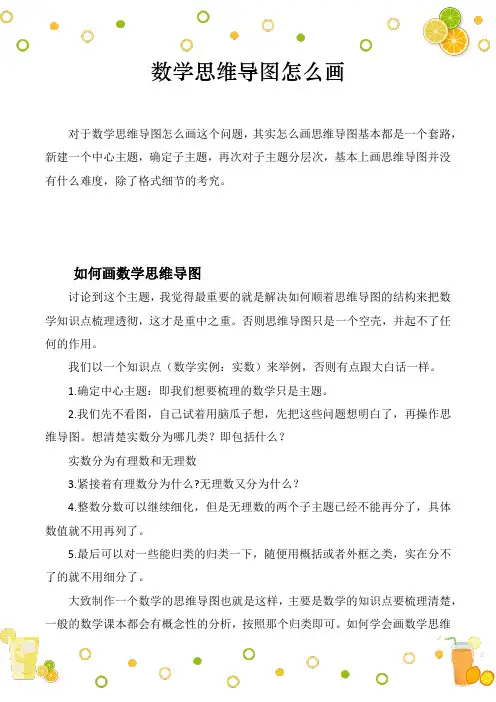
数学思维导图怎么画对于数学思维导图怎么画这个问题,其实怎么画思维导图基本都是一个套路,新建一个中心主题,确定子主题,再次对子主题分层次,基本上画思维导图并没有什么难度,除了格式细节的考究。
如何画数学思维导图讨论到这个主题,我觉得最重要的就是解决如何顺着思维导图的结构来把数学知识点梳理透彻,这才是重中之重。
否则思维导图只是一个空壳,并起不了任何的作用。
我们以一个知识点(数学实例:实数)来举例,否则有点跟大白话一样。
1.确定中心主题:即我们想要梳理的数学只是主题。
2.我们先不看图,自己试着用脑瓜子想,先把这些问题想明白了,再操作思维导图。
想清楚实数分为哪几类?即包括什么?实数分为有理数和无理数3.紧接着有理数分为什么?无理数又分为什么?4.整数分数可以继续细化,但是无理数的两个子主题已经不能再分了,具体数值就不用再列了。
5.最后可以对一些能归类的归类一下,随便用概括或者外框之类,实在分不了的就不用细分了。
大致制作一个数学的思维导图也就是这样,主要是数学的知识点要梳理清楚,一般的数学课本都会有概念性的分析,按照那个归类即可。
如何学会画数学思维导图,技巧占小半,头脑占大半,重在概念性的梳理得当,知识点清楚了,数学思维导图也就不难画了制作数学思维导图方法思维导图把看似分散的知识点连成线、结成网,使知识系统化、规律化、结构化。
这就好比是捡葡萄,你一粒一粒捡,恐怕最多拿几十粒,但要是把葡萄串成串,拿到的葡萄可能多几十倍。
它可以缩短记忆的时间,也可以节省复习的时间,图片与文字,包括一些颜色的结合可以刺激大脑,让记忆更加快而且牢固。
1、课题选择:"一元二次方程","二次函数","旋转"等内容相关即可,可以选取其中一个内容,也可以选择整章!2、可以画"知识点思维导图"、"解题思维导图"、"数学方法思维导图"3、A4纸和彩笔,要求画面整洁、美观,有创意、有深度、有个性、有内容。
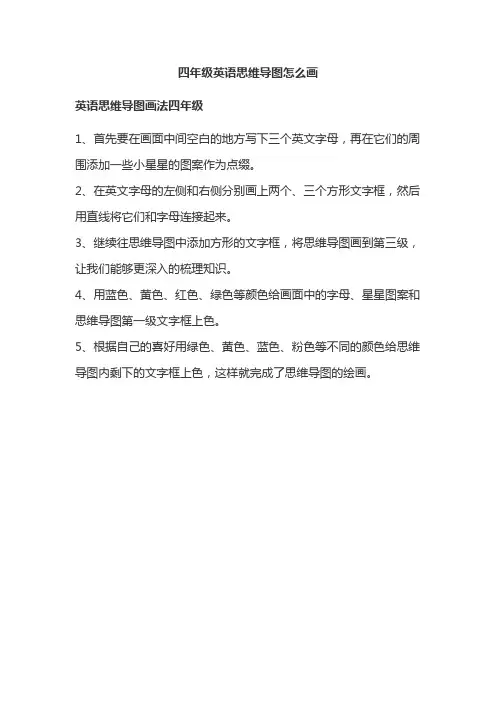
四年级英语思维导图怎么画
英语思维导图画法四年级
1、首先要在画面中间空白的地方写下三个英文字母,再在它们的周围添加一些小星星的图案作为点缀。
2、在英文字母的左侧和右侧分别画上两个、三个方形文字框,然后用直线将它们和字母连接起来。
3、继续往思维导图中添加方形的文字框,将思维导图画到第三级,让我们能够更深入的梳理知识。
4、用蓝色、黄色、红色、绿色等颜色给画面中的字母、星星图案和思维导图第一级文字框上色。
5、根据自己的喜好用绿色、黄色、蓝色、粉色等不同的颜色给思维导图内剩下的文字框上色,这样就完成了思维导图的绘画。
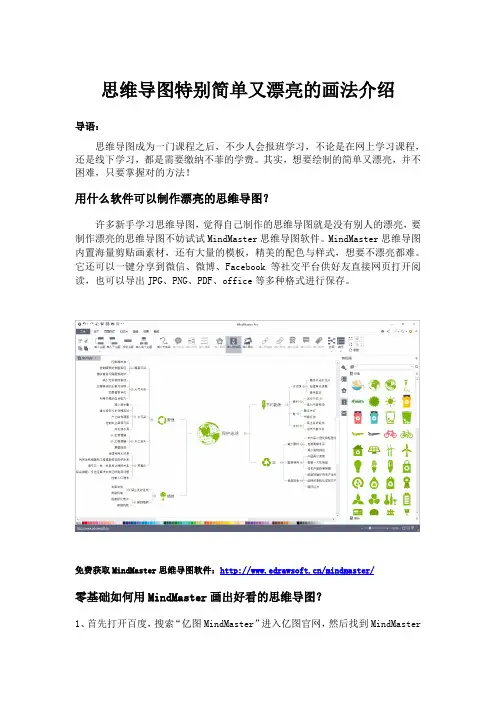
思维导图特别简单又漂亮的画法介绍导语:思维导图成为一门课程之后,不少人会报班学习,不论是在网上学习课程,还是线下学习,都是需要缴纳不菲的学费。
其实,想要绘制的简单又漂亮,并不困难,只要掌握对的方法!用什么软件可以制作漂亮的思维导图?许多新手学习思维导图,觉得自己制作的思维导图就是没有别人的漂亮,要制作漂亮的思维导图不妨试试MindMaster思维导图软件。
MindMaster思维导图内置海量剪贴画素材,还有大量的模板,精美的配色与样式,想要不漂亮都难。
它还可以一键分享到微信、微博、Facebook等社交平台供好友直接网页打开阅读,也可以导出JPG、PNG、PDF、office等多种格式进行保存。
免费获取MindMaster思维导图软件:/mindmaster/零基础如何用MindMaster画出好看的思维导图?1、首先打开百度,搜索“亿图MindMaster”进入亿图官网,然后找到MindMaster 进行下载安装。
2、然后打开MindMaster思维导图软件,点击“新建”,快速进入画布开启绘图模式。
3、接着使用快捷键“ctrl+Enter”快速添加几个子主题,或者用鼠标手动插入子主题也可以。
4、在MindMaster中,你可以直接更换主题的样式,选择右侧的页面的格式---主题按钮,即可一键对思维导图进行美化。
5、如果想让思维导图变得更加生动的话,可以通过“插入剪贴画”来添加更多精美的符号,每一个符号都是亿图设计师原创设计而来,除此之外,你也能通过“添加图片”从外部自己选择插入心仪的图片。
6、全部绘制完成之后如果你想保存作品,可以先点击“文件”,回到软件初始界面,找到“导出和发送”,可以任意保存为图片、PDF、Office、html等等格式,然后找到需要保存的格式,点击确定即可。
点击获取更多思维导图软件使用技巧:/software/mindmap/。
如何画出简单的思维导图
思维导图是日常生活中很多地方都能用到的一种工具,它能使你的整理你日常学习,工作中所遇到的很多问题,能提升你的工作学习效率,很多人去画思维导图的时候不想那么画很复杂的,大多数都是会去画简单的思维导图,下面就来给大家分享一下简单的思维导图怎么画
迅捷思维导图软件:
1.首先需要在你的电脑上安装好迅捷思维导图软件,选择模板点击新建按键
2.新建好模板以后点击创建节点开始绘制需要的思维导图
3.导图绘制好以后点击软件节点上的三角形可以修改节点颜色,字体大小等。
思维导图简单又美观的画法
近年来,思维导图的火爆程度是我们有目共睹的,因为它可以帮助我们提高工作效率,让工作内容关系更加清晰,思考更加深入、有条理。
在工作中我们除了要注意思维导图的内容还要注意它的美观,所以小编分享一个思维导图简单又美观的画法给大家;
1、打开迅捷思维导图官网,安装一款思维导图软件到电脑上;
2、安装好之后双击打开软件,选择一个结构型点击“新建”按钮,进入制作界面;
3、右击节点或点击软件上方“插入标题”为思维导图添加新的
节点;
4、双击节点编辑思维导图文字内容,右击还可以编辑文字的大
小、样式等;
5、点击软件上方“风格”按钮就可以编辑思维导图的整体风格
和背景颜色;
6、制作完成后,点击软件上方“文件—导出”即可将做好的思
维导图保存到电脑桌面上;
吧!。